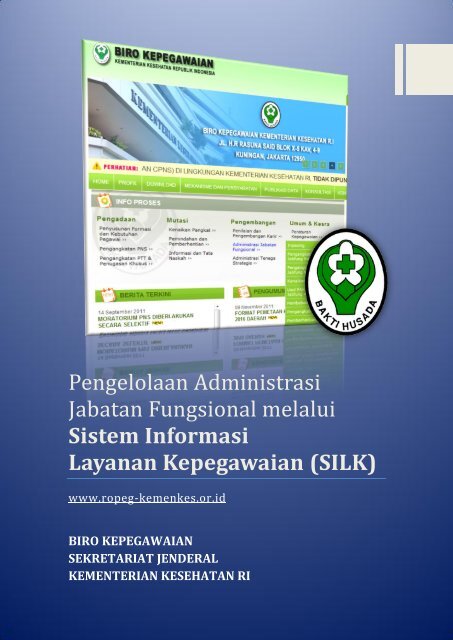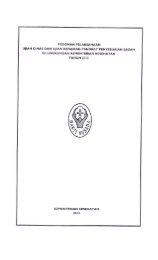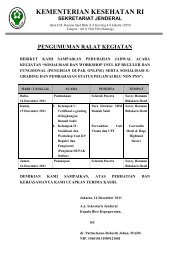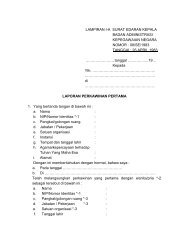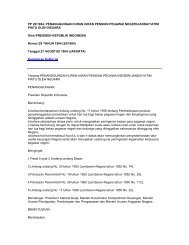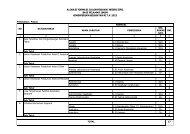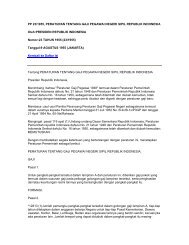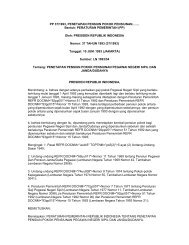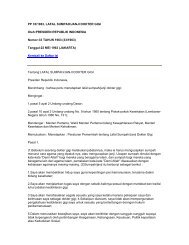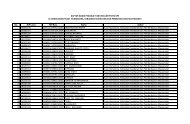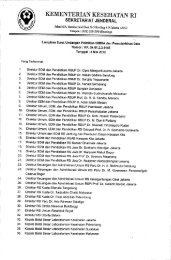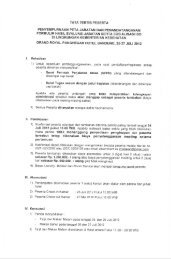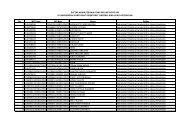Administrasi Jabatan Fungsional - Ropeg Kemenkes
Administrasi Jabatan Fungsional - Ropeg Kemenkes
Administrasi Jabatan Fungsional - Ropeg Kemenkes
Create successful ePaper yourself
Turn your PDF publications into a flip-book with our unique Google optimized e-Paper software.
Pengelolaan <strong>Administrasi</strong><br />
<strong>Jabatan</strong> <strong>Fungsional</strong> melalui<br />
Sistem Informasi<br />
Layanan Kepegawaian (SILK)<br />
www.ropeg-kemenkes.or.id<br />
BIRO KEPEGAWAIAN<br />
SEKRETARIAT JENDERAL<br />
KEMENTERIAN KESEHATAN RI
<strong>Administrasi</strong><br />
Daftar Usul Penetapan<br />
Angka Kredit (DUPAK)
A. Halaman Login<br />
Untuk mengakses Sistem Informasi Layanan Kepegawaian (SILK) Jabfung, anda<br />
perlu melakukan login terlebih dahulu.<br />
Gambar 1 Tampilan Halaman Login<br />
Masukan Username dan Password yang telah di berikan :<br />
Pilih dan Tekan<br />
tombol Submit<br />
Gambar 2 Tampilan Menu Awal
Di dalam modul Dupak terdapat beberapa sub-modul diantaranya :<br />
1. Dupak Sekretariat yang terdiri :<br />
‣ Entry DUPAK<br />
‣ Usul Penilaian DUPAK<br />
‣ Cetak DUPAK Tim Penilai<br />
2. Dupak Tim Penilai yang terdiri :<br />
‣ Tim Penilai 1<br />
‣ Tim Penilai 2<br />
‣ Tim Penilai 3<br />
‣ Tim Penilai 4<br />
‣ Tim Penilai 5<br />
3. Pencarian Data
B. Dupak Sekretariat<br />
Modul Dupak Sekretariat berfungsi sebagai modul untuk melakukan entry<br />
DUPAK. Menu ini dapat di akses oleh Administrator maupun oleh Unit Utama di<br />
Kementerian Kesehatan RI.<br />
‣ Entry DUPAK<br />
Menu ini berfungsi untuk melakukan entry usul DUPAK. Pada menu ini, Unit<br />
Utama dapat melakukan proses entry pengusulan DUPAK terhadap pegawai<br />
fungsionalnya.<br />
Proses<br />
: Link untuk melakukan proses entry usul DUPAK<br />
Jika kita menekan link “Proses”, maka akan muncul halaman sebagai berikut :
Kotak hijau pada gambar di atas adalah contoh halaman untuk pegawai yang<br />
telah memiliki jabatan fungsional, sedangkan untuk pegawai yang belum<br />
memiliki jabatan fungsional (pengangkatan pertama), maka tampilan<br />
halamannya adalah sebagai berikut :<br />
LANJUTKAN : Tombol untuk masuk ke form entry usul poin-poin jabatan<br />
fungsional pegawai<br />
Setelah data di lengkapi didalam SIMKA, pilih tombol Lanjutkan, maka akan<br />
muncul form peringatan sebagai berikut :
Pilih dan tekan OK untuk melanjutkan, Cancel jika untuk membatalkan Proses.<br />
PERHATIAN<br />
JIKA DATA TELAH LENGKAP, SILAKAN KLIK LANJUTKAN<br />
UNTUK FORM PENGISIAN DAFTAR USUL PENETAPAN<br />
ANGKA KREDIT (DUPAK), JIKA TIDAK LENGKAP, SILAKAN<br />
LENGKAPI TERLEBIH DAHULU DATA SIMKA<br />
(http://simka.ropeg-kemenkes.or.id)<br />
Setelah kita menekan tombol “LANJUTKAN”, selanjutnya akan muncul form entry<br />
poin-poin jabatan fungsional sebagai berikut :<br />
Isian poin-poin<br />
butir DUPAK<br />
Isian Masa<br />
Penilaian (periode)
SIMPAN<br />
BATAL<br />
: Tombol untuk menyimpan hasil isian DUPAK<br />
: Tombol untuk membatalkan proses pengisian DUPAK<br />
Pilih dan tekan Tombol “Simpan” untuk melanjutkan, untuk membatalkannya<br />
pilih Tombol “Batal”.<br />
Pilih dan tekan Tombol OK untuk memproses, untuk membatalkannya pilih<br />
Tombol Cancel.<br />
Setelah tombol “SIMPAN” ditekan, maka akan muncul form sebagai berikut :
SIMPAN<br />
SELESAI<br />
: Tombol untuk menyimpan hasil input butir-butir DUPAK<br />
: Tombol untuk menyelesaikan proses entry usul DUPAK.<br />
‣ Usul Penilaian DUPAK<br />
Menu Usul Penilaian DUPAK berfungsi untuk membuat usulan online bagi<br />
Unit Utama setelah melakukan proses entry DUPAK.<br />
Tombol untuk mencari data<br />
entry usul DUPAK pegawai<br />
Ubah : Menu ini digunakan untuk mengubah Usul Penilaian Daftar Usul<br />
Penetapan Angka Kredit (DUPAK)<br />
Cetak : Menu ini di gunakan untuk mencetak Usul Penilaian DUPAK, tampilan<br />
cetak Usul Penilaian DUPAK seperti berikut ini.<br />
Gambar 3 Tampilan Cetak Usul Penilaian Dupak
Untuk membuat Usul Penilaian DUPAK baru (usul penilaian DUPAK tidak ada<br />
dalam daftar seperti gambar diatas), maka kita menekan tombol “TAMBAH USUL<br />
BARU” dan akan muncul halaman sebagai berikut :<br />
SIMPAN<br />
SELESAI<br />
: Untuk menyimpan usul penilaian DUPAK<br />
: Untuk membatalkan usul penilaian DUPAK<br />
Setelah pengusul memasukan data usul penilaian DUPAK, maka klik tombol<br />
“SIMPAN” dan data akan tersimpan. Kemudian akan muncul tampilan seperti<br />
berikut.
CETAK SURAT USUL : Menu ini digunakan untuk mencetak Usul Penilaian<br />
Daftar Usul Penetapan Angka Kredit (DUPAK), tampilannya seperti pada gambar 3.<br />
Tambah Pegawai<br />
: Menu ini di gunakan untuk menambah nama<br />
pegawai yang masuk dalam Usul Penilaian DUPAK, tampilan seperti berikut ini.<br />
Untuk memilih nama yang akan dimasukan, pilih pada Kolom “TINDAKAN”<br />
sehingga berubah menjadi , kemudian Klik Tombol “PROSES”. Akan muncul<br />
notifikasi seperti berikut.<br />
Piih “OK” maka nama yang dipilih akan masuk ke Usul Penilaian DUPAK seperti<br />
gambar berikut.
Cetak : Menu ini digunakan untuk mencetak Daftar Usul Penetapan Angka<br />
Kredit (DUPAK) Pegawai bersangkutan, tampilannya seperti pada gambar berikut.<br />
PERHATIAN<br />
Proses Cetak ini harus dilakukan sebagai bukti bahwa penilaian telah<br />
dilakukan dan status data DUPAK nya telah dinilai.
‣ Cetak DUPAK Tim Penilai<br />
Menu ini berfungsi untuk mencetak DUPAK yang telah dinilai oleh Tim<br />
Penilai. Berikut merupakan tampilan halaman cetak DUPAK Tim Penilai :
C. Dupak Tim Penilai<br />
Modul DUPAK Tim Penilai merupakan modul yang berfungsi untuk menilai hasil<br />
inputan DUPAK dari pengusul. Di dalam modul ini, terdapat 5 Tim Penilai yang<br />
masing-masing memiliki wewenang untuk mengubah / menilai hasil usul<br />
DUPAK yang di buat oleh pengusul.<br />
Tombol untuk menampilkan<br />
penilaian yang telah dibuat<br />
Buat Penilaian Baru : Link untuk membuat penilaian baru<br />
Jika kita menekan tombol “TAMPILKAN”, maka akan muncul daftar penilaian<br />
yang telah dibuat oleh Tim Penilai, seperti pada gambar berikut :<br />
Cetak : Untuk mencetak DUPAK yang sudah dinilai, tampilan cetak dapat dilihat<br />
seperti gambar berikut :
Untuk membuat penilaian baru (pegawai yang akan dinilai tidak ada dalam<br />
daftar seperti gambar diatas), maka kita menekan tombol “BUAT PENILAIAN<br />
BARU” dan akan muncul halaman sebagai berikut :<br />
Proses<br />
: untuk membuat/memproses penilaian DUPAK pengusul
Jika kita akan memproses penilaian terhadap usulan dari pegawai, maka klik<br />
tombol “Proses” dan akan muncul halaman sebagai berikut :<br />
Input data penilaian, nilai awal<br />
adalah nilai dari pengusul
SIMPAN<br />
SELESAI<br />
: Untuk menyimpan hasil penilaian DUPAK<br />
: Untuk membatalkan proses penilaian DUPAK<br />
Setelah Tim Penilai melakukan penilaian terhadap usul DUPAK dari pengusul,<br />
maka klik tombol “SIMPAN” dan data akan tersimpan.<br />
Perbedaan antara data atau usulan yang telah diinilai ataupun yang belum<br />
dinilai dapat dilihat pada gambar berikut :<br />
DUPAK Belum Dinilai<br />
DUPAK Telah Dinilai<br />
Nama jabatan berwarna merah<br />
Nama jabatan berwarna biru<br />
Proses penilaian untuk 5 Tim Penilai adalah sama dan Tim Penilai dapat<br />
melakukan penilaian secara bersamaan tanpa menunggu proses penilaian oleh<br />
Tim Penilai lain.<br />
D. Pencarian Status Data<br />
Pencarian Status Data merupakan modul yg berfungsi untuk melihat status<br />
DUPAK yang telah dibuat telah sampai pada tahap mana. Tampilan modul ini<br />
sebagai berikut:
Klik tombol “TAMPILKAN” untuk menampilkan data DUPAK sesuai kriteria yang<br />
diinginkan.<br />
Lampu pada Kolom “Status DUPAK” menandakan bahwa data DUPAK yang<br />
dimaksud telah berada pada tahap tersebut. Sedangkan lampu menandakan<br />
bahwa DUPAK yang dimaksud belum masuk tahapan seperti yg tertulis pada<br />
judul kolom.